Spotifyで最も再生された曲を表示する方法に関するヒント
Spotify Music は、ユーザーが新しいアーティスト、プレイリスト、アルバムを発見できる、非常に人気のあるストリーミング サービスです。 の Spotifyは音楽 カタログは、世界中の複数のアーティストの何百万もの曲で構成されています。 Spotify では、既に知っている曲をストリーミングするだけでなく、すべてのユーザーが新しいリリースで新しいアーティストを自由に探索して発見できます。
この記事では、 Spotifyで最も再生された曲を確認する方法.、これも Spotify アプリケーションを介して楽しむことができるものの XNUMX つです。 トッププレイされた音楽を知り、友達や家族と共有しましょう。
コンテンツガイド パート 1. Spotify で最も多く再生された曲を確認する方法パート 2. デバイスに Spotify を無制限にダウンロードしてストリーミングするパート3:結論
パート 1. Spotify で最も多く再生された曲を確認する方法
音楽に非常に興味のある一部のユーザーは、どの曲がチャートを突破したか、またはどのアーティストが XNUMX 位になったかを常に知りたいと考えています。 これは、音楽を演奏する際に使用するいくつかの参照について学ぶための非常に良い方法です。 Spotify で最も再生された曲を見つける方法を知ることのもう XNUMX つの利点は、音楽の好みが時間の経過とともにどのように変化したかを確認できることです。
あなたのトッププレイ曲やトップアーティストについて知りたい場合は、Spotifyで最も再生された曲を表示する方法の手順を以下で共有させてください.
手順1
- デバイスで Spotify アプリケーションを起動し、開いたらプロファイルのユーザー名を入力します。
- それをクリックすると、プロファイルオプションを選択する必要がある新しいメニューが表示されます。
- そうすることで、ここ数日、数か月間楽しんできたすべてのアーティストを見ることができます。 リストには、アーティストとトラック タイトルが含まれます。
- 詳細と情報を表示するには、選択した特定のプレイリストの [すべて表示] ボタンをクリックします。
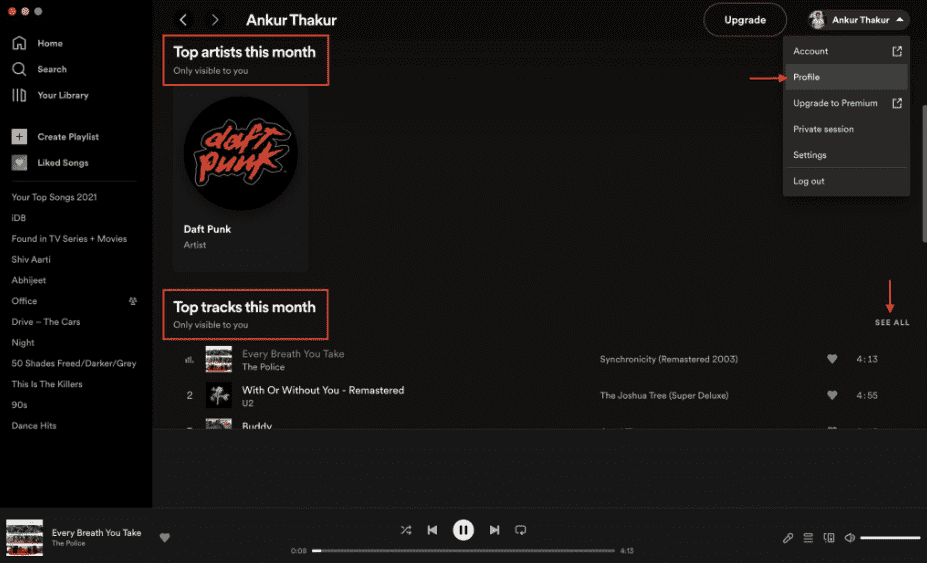
手順2
Spotify で最も多く再生された曲を確認する方法については、他のバージョンの手順をご覧ください。
- デバイスで、Spotify のアイコンをタップして起動します。
- アプリが完全に更新されていることを確認してから、Spotify アプリを開き、画面下部の [ホーム] をタップします。
- 右上の時計のようなアイコンをタップします。 これにより、Listening History ページが開きます。
- デフォルトでは、最近聴いたすべてのプレイリストが表示されます。 下にスクロールして、プレイリストの履歴の最後の XNUMX か月程度を表示できます。 ここにある曲は、再生回数の多い曲から順に並べ替えられることに注意してください。
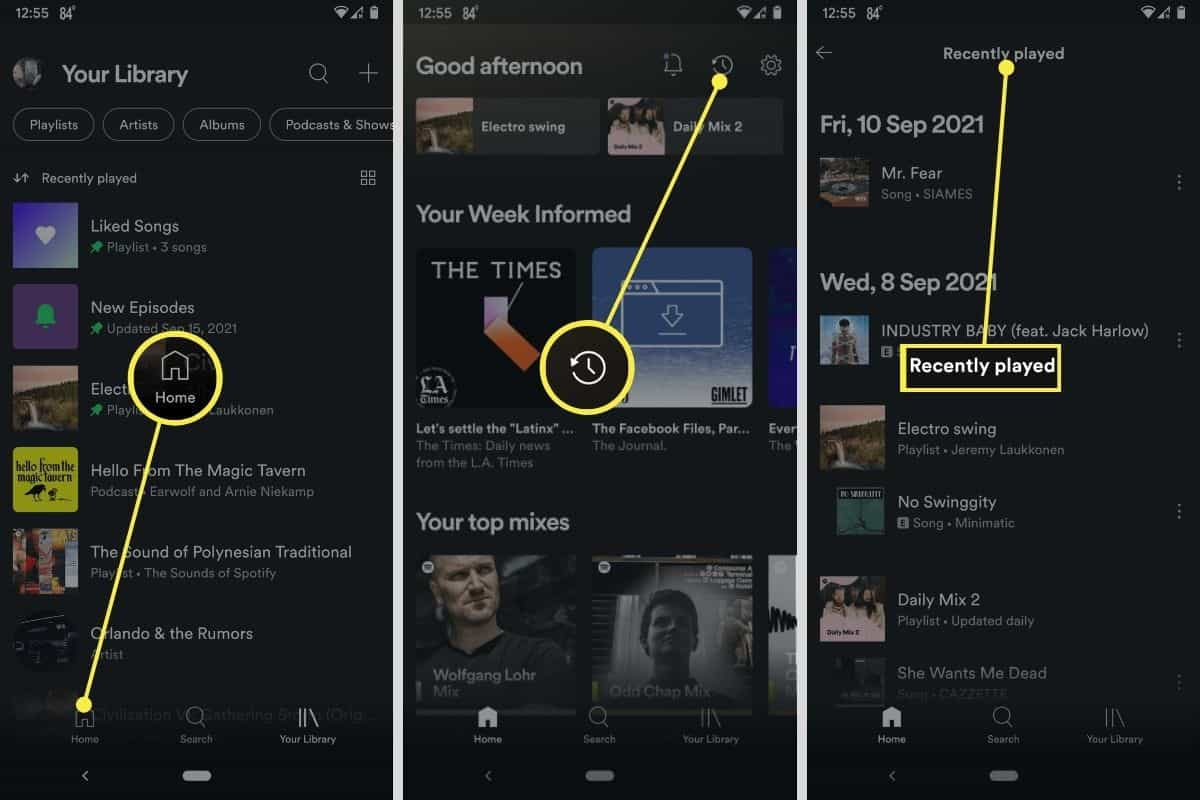
Spotify モバイル アプリを使用している場合でも、主にストリーミングされている曲に関する詳細を確認できます。 ただし、モバイル アプリのみを使用しているため、表示される詳細は確かに限定されています。 これは、アカウントで頻繁に再生したアーティストとプレイリストのみをカバーします. モバイルアプリでSpotifyで最も再生された曲を確認する方法は次のとおりです.
- Spotify モバイル アプリを開き、すぐにその設定に進みます。
- それをクリックした後、View Profile アイコンを選択します。 これは、ユーザー アイコンのすぐ下にあります。
- 次に、[あなたのライブラリ] タブをクリックして、アーティスト、アルバム、ポッドキャスト、番組をフォローします。
- 数秒後、チャートを上回ったすべてのアーティストとトラックが表示されます。
パート 2. デバイスに Spotify を無制限にダウンロードしてストリーミングする
上記の説明では、Spotify で最も再生された曲を確認する方法について説明しました。 記事のこの部分では、Spotify からアイテムをダウンロードしてストリーミングする方法について説明します。
Spotify のプレイリスト、アルバム、個々のトラックは、 DRM これが削除されない限り、他のプロセスが実行できないようにします。 DRM が存在するということは、特に Spotify によって承認されていない場合、ユーザーが他のデバイスでそれらを再生することを許可されていないことを意味します。 したがって、それを削除するには、使用する必要があります AMusicSoft Spotify 音楽コンバーター. このツールは、すべての変換に非常に役立ちます。 Spotifyに関するダウンロード手順 音楽。
それとは別に、プロセスが完了するまでの待ち時間を短縮できる5倍の高速という非常に称賛に値する作業速度があります. また、オリジナルから遠く離れていない、ほぼ同じオーディオ品質を生成できます。 変換されたファイルをダウンロードすることで、お持ちの複数の音楽プレーヤーを使用できるようになります。 あなたもできる Spotify のオフライン ストリーミングを楽しむ WIFI 接続と信号の安定性について考える必要はありません。
Aミュージックソフト Spotify Music Converter MP3、WAV、FLAC、AAC、M4A、AC3 などのアクセス可能な形式をサポートします。これらの形式をすべて利用すると、あらゆるデバイスで再生できます。変換とダウンロードのプロセス後、曲の ID タグとメタデータ情報の両方が保存され、保持されます。
AMusicSoftについてもう一つ Spotify Music Converter 簡単な手順だけで使用できるという点です。以下で詳細な手順を見てみましょう。
- お使いのコンピュータでブラウザを開き、AMusicSoftの公式ウェブサイトを検索します。ここから、下のダウンロードボタンをタップします。 Spotify Music Converter ダウンロードに進み、すぐにインストールしてください。
- リンクをコピーして貼り付けるか、コンバーターにドラッグ アンド ドロップして、変換用に選択したトラックをアップロードします。

- 利用する出力形式を選択し、最終フォルダーも選択します。

- [変換] ボタンをクリックして、変換プロセスをすばやく開始します。
![[すべて変換] をクリックしてダウンロードを開始します](https://www.amusicsoft.com/image/spotify-music-converter/convert-spotify-music.png)
- 最後に、Converted セクションから結果をダウンロードします。
パート3:結論
ここまでで、Spotify で最も多く再生された曲を表示する方法に関するヒントについて、すでに学習したはずです。 上記の手順に従って、リストについて知り、時間の経過とともに音楽の好みを知ることができます. 一方、お気に入りの Spotify のプレイリストやトラックを無制限に楽しみたい場合は、 AMusicSoft Spotify 音楽コンバーター. これは、お気に入りのプレイリストを永久に保存するのに最適なツールです。
人々はまた読む
- Spotify がプレイリストにない曲を再生するのはなぜですか?
- Spotify Premium を削除した後も Spotify の音楽を保持するにはどうすればよいですか?
- PS3のバックグラウンドでSpotify音楽を維持する方法?
- Joox VS Spotify:これが最高です
- 最も簡単な方法を使用してSpotifyをiPodに同期する
- Windows で Spotify Rainmeter 音楽プレーヤーを入手するにはどうすればよいですか?
- iPod Classic/Shuffle/Nano/Touch で Spotify を再生する方法
- Spotify プレミアムに永久に無料でアップグレードするにはどうすればよいですか?
Robert Fabry は熱心なブロガーであり、テクノロジーに強い関心を持つ人物です。彼がヒントをいくつか共有することで、皆さんを魅了してくれるかもしれません。彼は音楽にも情熱を持っており、AMusicSoft で音楽に関する記事を執筆しています。